منذ أن أصبحت متوفرة لأول مرة في فبراير 2001 ، تطور VLC ليصبح مشغل الوسائط المتعددة الرائد المفتوح المصدر.
فهو ليس مجانيًا وخفيفًا وسريعًا فحسب ، بل يمكنه أيضًا تشغيل أي نوع من الملفات تقريبًا ، حتى إذا كان الملف نفسه تالفًا أو غير مكتمل أو غير مكتمل. هناك سبب يطلق عليه سكين الجيش السويسري لمشغلات الوسائط.
ولكن إذا كنت تستخدمه فقط مشاهدة أقراص الدي في دي 4 طرق مشاهدة الأفلام المستخدمة لتكون أكثر متعةربما لم تدرك أن حماسك للأفلام يتضاءل. لم تعد الأيام الخوالي. وأنا متأكد من أن مشاهدة الأفلام كانت أكثر متعة ... قراءة المزيد أو الاستماع إلى الأقراص المضغوطة ، فاتك. تعمق أكثر قليلاً وستجد عددًا لا يصدق من الميزات المفيدة.
في هذه المقالة ، سنعرض عليك ست ميزات VLC رائعة قد لا تعرفها.
1. لعب و (بأمان) تحميل أشرطة فيديو يوتيوب
إذا كنت تريد تشغيل مقطع فيديو خارج المتصفح ، فيمكنك استخدام VLC. أفضل من ذلك ، يمكنك الذهاب إلى أبعد من ذلك و تنزيل الفيديو مقارنة بين 5 محولات ومحولات مجانية على YouTube: أيهما مناسب لك؟قبل عامين ، أخبرتك عن 5 طرق سهلة لتنزيل وتحويل مقاطع الفيديو عبر الإنترنت. أخبرناك مؤخرًا أيضًا عن طرق تنزيل مقاطع فيديو YouTube على جهاز Mac الخاص بك ، وبعض الطرق التي يمكنك ... قراءة المزيد إلى حاسوبك.
لمشاهدة فيديو يوتيوب ، انتقل إلى ملف> فتح دفق الشبكة والصق عنوان URL للفيديو المعني. بعد بضع ثوانٍ من التحميل ، سيبدأ اللعب.
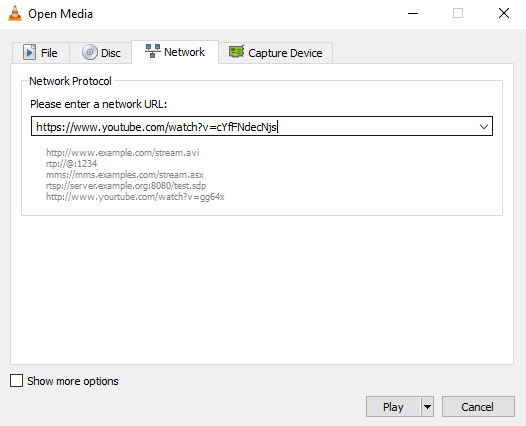
إذا كنت ترغب في تنزيل مقطع فيديو على محرك الأقراص المحلي ، فأنت بحاجة إلى اتخاذ بعض الخطوات الإضافية. انتقل إلى أدوات> معلومات الترميز ونسخ النص من موقعك مربع أسفل الشاشة.
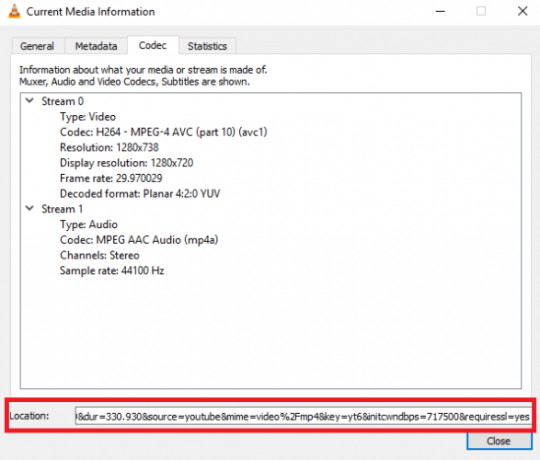
الصق النص في متصفحك وسيبدأ تشغيل الفيديو. انقر بزر الماوس الأيمن وحدد حفظ الفيديو باسم لحفظه محليا.
في المثال أدناه ، يمكنك أن ترى جيمس بروس الخاص بنا وهو يراجع Elephone Elecam 360 على قناة MakeUseOf.
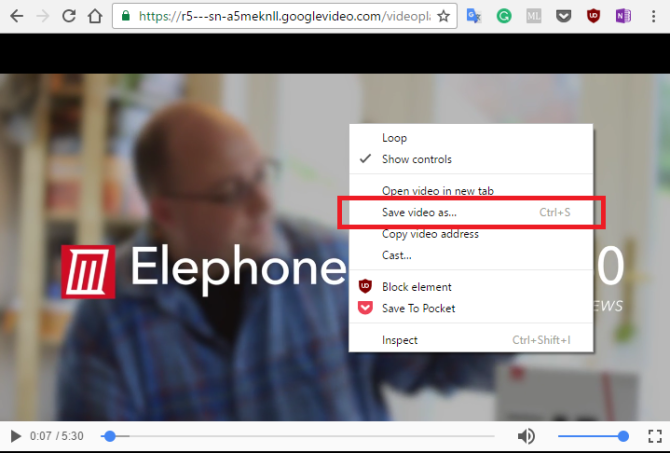
قد تكون الطريقة أكثر تعقيدًا من استخدام بعض أدوات التنزيل المستندة إلى الويب ، ولكنها أيضًا أكثر موثوقية وأكثر أمانًا.
2. اشترك في المدونة الصوتية
VLC هو كامل الميزات وقوي للغاية مدير البودكاست أفضل 6 مديرين بودكاست لجهاز الكمبيوتر الذي يعمل بنظام Windowsما هي أفضل طريقة للاستماع إلى ملفات بودكاست على جهاز كمبيوتر يعمل بنظام Windows؟ اختر واحدًا من مديري البودكاست هذا لوضعهم في قائمة الانتظار والبدء. قراءة المزيد .
للوصول إلى قائمة البودكاست ، انتقل إلى عرض> قائمة التشغيل وقم بالتمرير لأسفل حتى تصل إلى المدونة الصوتية (وهي مدرجة تحت الإنترنت القسم الفرعي).
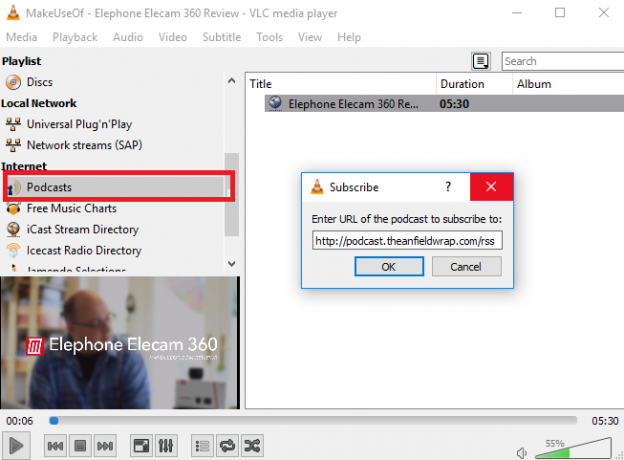
لإضافة ملف بودكاست ، ستحتاج إلى معرفة موجز RSS الخاص به. إذا لم تكن متأكدًا من عنوان URL للبودكاست ، فهناك الكثير من مواقع الويب التي ستقوم باستخراجها لك. اضغط على + أيقونة لإضافة البودكاست إلى قائمة الاشتراكات الخاصة بك.
سيجد التطبيق جميع الحلقات السابقة ، إلى جانب أي عمل فني ذي صلة. انقر نقرًا مزدوجًا فوق أحدهما لبدء الاستماع.
3. الاستماع إلى محطات راديو الإنترنت
بالإضافة إلى ملفات البودكاست ، سيتيح لك VLC أيضًا الاستماع إليها محطات راديو الإنترنت الاستماع إلى وتسجيل راديو الإنترنت المجاني مع Audialsهل تريد الاستماع إلى راديو الإنترنت وتسجيل الأغاني مجانًا؟ هل تريد مشغل بودكاست صلب؟ جرب تطبيق Audials لنظام Android. قراءة المزيد . تذكرهم؟ هذا ما كنا نستخدمه قبل أمثال Pandora و Spotify Spotify مقابل Apple Music مقابل موسيقى Google Play: أيهما أفضل؟إليك المقارنة بين خدمات بث الموسيقى Spotify vs. Apple Music مقابل موسيقى Google Play على السعر والجودة والكتالوج. قراءة المزيد جاء على طول.
يمكنك الوصول إلى الميزة بنفس طريقة البث الصوتي - انتقل إلى عرض> قائمة التشغيل وقم بالتمرير لأسفل حتى تجد الإدخال المسمى Icecast Radio Directory.
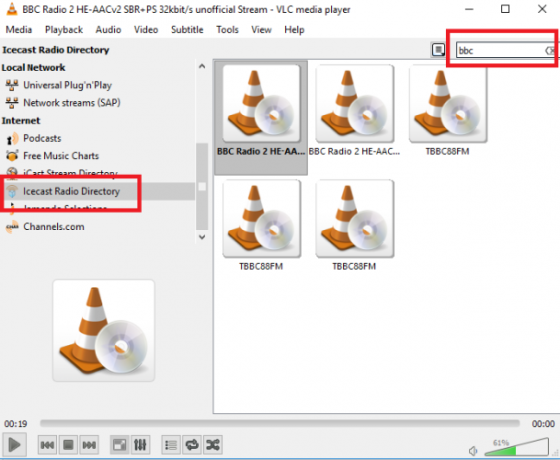
بخلاف البودكاست ، بالإضافة إلى إضافة الخلاصات اليدوية إذا كنت تعرف عنوان URL ، يمكنك أيضًا البحث عن المحطات من داخل تطبيق VLC. فقط أدخل الاستعلام الخاص بك في مربع البحث في الزاوية العلوية اليمنى.
في المثال أعلاه ، يمكنك أن ترى أنني بحثت عن راديو بي بي سي 2. انقر نقرًا مزدوجًا فوق نتيجة لبدء الاستماع إلى محطة الراديو التي تختارها.
4. تسجيل سطح المكتب الخاص بك
هناك أسباب لا حصر لها قد ترغب في ذلك تسجيل شاشتك تسجيل سطح المكتب الخاص بك مع هذه التطبيقات الرائعة 12 Screencastingهل تحتاج إلى تسجيل سطح المكتب الخاص بك؟ لحسن الحظ ، ستجد أن تطبيقات تسجيل الشاشة أكثر شيوعًا مما قد تعتقد. هنا بعض من أفضل تلك المجانية. قراءة المزيد . تتضمن بعض أكثرها شيوعًا إنشاء شاشة تسجيل لعرض تقديمي وبث مباشر لسطح المكتب عبر شبكتك.
لبدء التسجيل ، توجه إلى الوسائط> فتح جهاز الالتقاط وحدد سطح المكتب من القائمة المنسدلة.
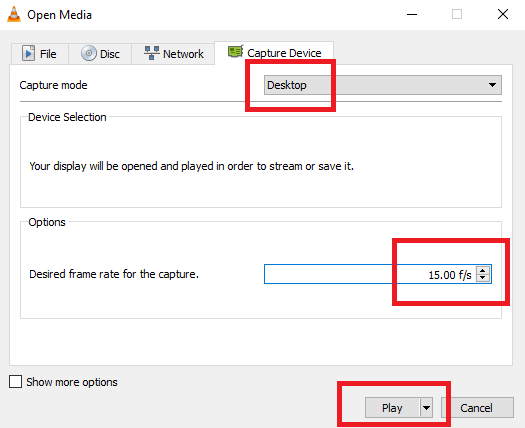
يمكنك اختيار معدل الإطارات المفضل لديك. إذا كنت تسجل سطح المكتب للتو ، فيجب أن تكون 15 إطارًا في الثانية كافية. زدها إلى 30 إطارًا في الثانية لحركة سريعة الخطى.
أخيرًا ، انقر فوق السهم المنسدل الموجود بجوار لعب وحدد تحويل.
في الشاشة التالية ، اختر تنسيق الملف الذي تحتاجه (بالنسبة لمعظم الاستخدامات ، الإعداد الافتراضي فيديو - H.264 + MP3 (MP4) على ما يرام) وحيث تريد حفظ الناتج الخاص بك. عندما تكون مستعدًا ، اضرب بداية.
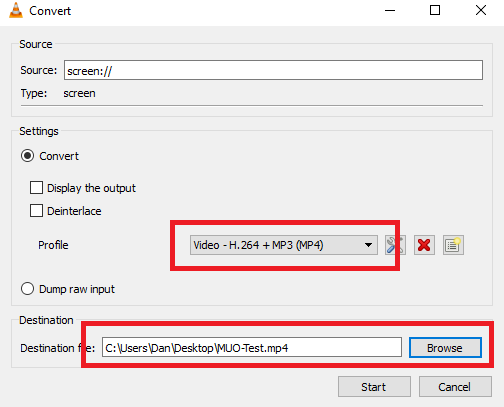
سيقوم VLC بصمت التسجيل في الخلفية. عند الانتهاء ، ارجع إلى التطبيق وانقر قف.
5. تحويل ملفات الفيديو
لا تحتاج إلى أي برامج إضافية تحويل الفيديو كيفية تحويل ملفات AVI و MKV لإضافة مقاطع فيديو إلى iTunesهل أنت عالق مع iTunes و MP4 و QuickTime؟ استخدم أدوات البرامج هذه لتحويل ملفات الفيديو إلى تنسيقات معترف بها من قبل iTunes. قراءة المزيد إلى تنسيق مختلف. VLC جيد مثل أي شيء آخر متاح.
لبدء العملية ، انتقل إلى الوسائط> تحويل / حفظ. انقر على أضف زر لتحديد ملفك ، ثم اختر تحويل من المربع المنسدل في الركن الأيمن السفلي.
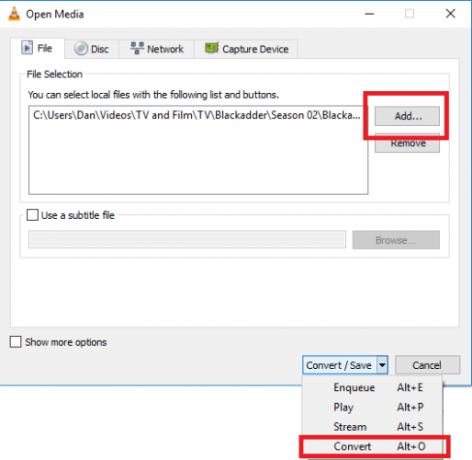
في الشاشة التالية ، اختر نوع الملف الذي تريد تحويله وأعط الملف اسمًا وموقعًا أسفله المكان المقصود. أخيرًا ، انقر فوق بداية.
6. تشغيل مقاطع الفيديو مرة أخرى بأحرف ASCII
في النهاية ، سأترك لكم واحدة لمهندسكم التقني الداخلي. من المؤكد أن تشغيل ASCII ليس مفيدًا بشكل خاص ، ولكن هذا لا يعني أنه ليس رائعًا على الإطلاق!
عند تشغيله ، سيتم تشغيل أي فيديو كأحرف ASCII. على أقل تقدير ، إنها طريقة رائعة لخداع أصدقائك للاعتقاد بأن ملفات الفيديو الخاصة بهم تالفة.
لاستخدام الميزة ، توجه إلى أدوات> تفضيلات> فيديو. أختر مخرجات فيديو ASCII Art الملونة من القائمة المنسدلة بجوار انتاج |.
أعد تشغيل تطبيق VLC لتصبح التغييرات سارية المفعول.
هل تتذكر هذا الفيديو من بداية المقال؟ إليك نسخة ASCII من نفس اللقطات:
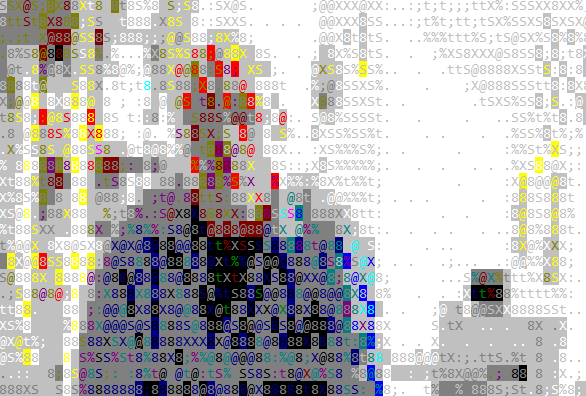
غير ال انتاج | العودة إلى تلقائي للعودة إلى التشغيل العادي.
ما الميزات الرائعة التي تعرفها؟
نأمل أن تكون هذه النصائح قد أعطتك نظرة ثاقبة للإمكانات الهائلة لبرنامج VLC.
بالطبع ، هناك الكثير من الأشياء الرائعة التي يمكنك الذهاب إليها واكتشافها بنفسك. على سبيل المثال ، هل تعلم أنه يمكنك استخدام التطبيق لإنشاء خلفية سطح مكتب فيديو على Windows ، أو التحكم في تشغيل الفيديو عن بعد من متصفح ، أو إصلاح الترجمة خارج المزامنة كيفية إصلاح الترجمة خارج المزامنة في VLC Media Playerمن السهل زيادة أو تقليل تأخيرات الترجمة في VLC Media Player ، والتي يمكنها إصلاح الترجمة التي لم تتم مزامنتها بشكل صحيح. قراءة المزيد ?
نود أن نسمع المزيد عن كيفية زيادة إمكانات VLC إلى أقصى حد. ما هي أروع خدعة تستخدمها؟ ما هي الإعدادات التي تقوم بتعديلها لتشغيل VLC بالطريقة التي تريدها للعمل بالضبط؟
كما هو الحال دائمًا ، يمكنك ترك أفكارك واقتراحاتك ونصائحك في التعليقات أدناه. نقرأها جميعًا ، وأحيانًا نأخذ وقتًا للرد.
دان مغترب بريطاني يعيش في المكسيك. وهو مدير تحرير موقع شقيقة MUO ، كتل فك الشفرة. في أوقات مختلفة ، عمل كمحرر اجتماعي ومحرر إبداعي ومحرر مالي لـ MUO. يمكنك أن تجده يتجول في قاعة العرض في CES في لاس فيغاس كل عام (أيها الناس ، تواصلوا!) ، وهو يقوم بالكثير من المواقع خلف الكواليس...